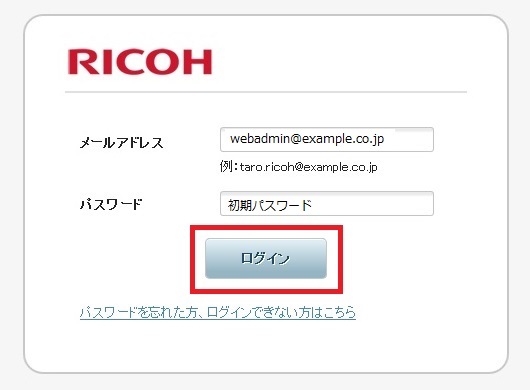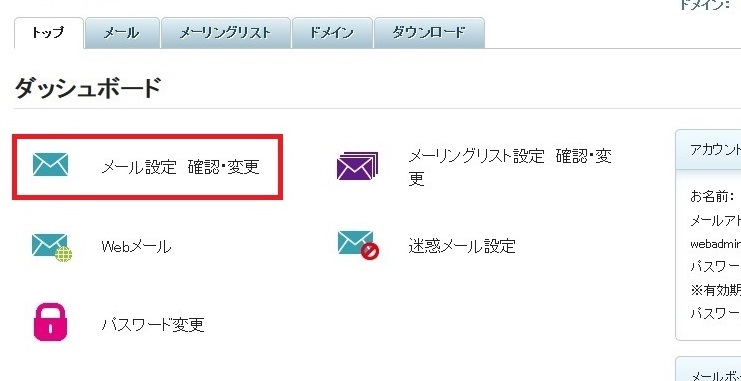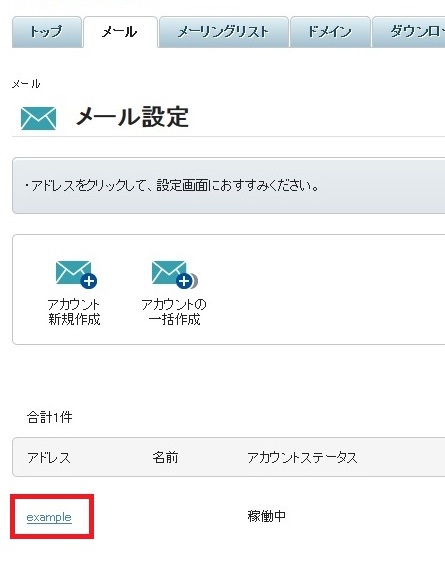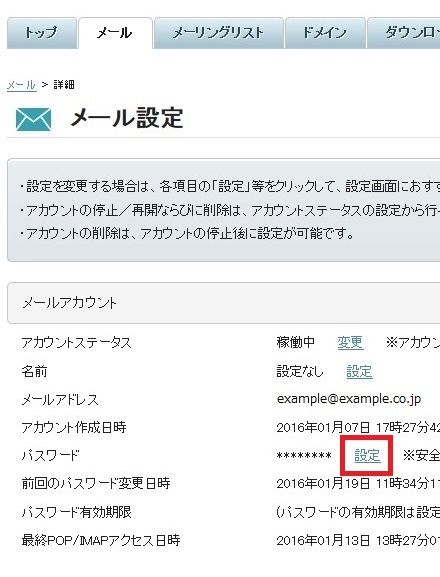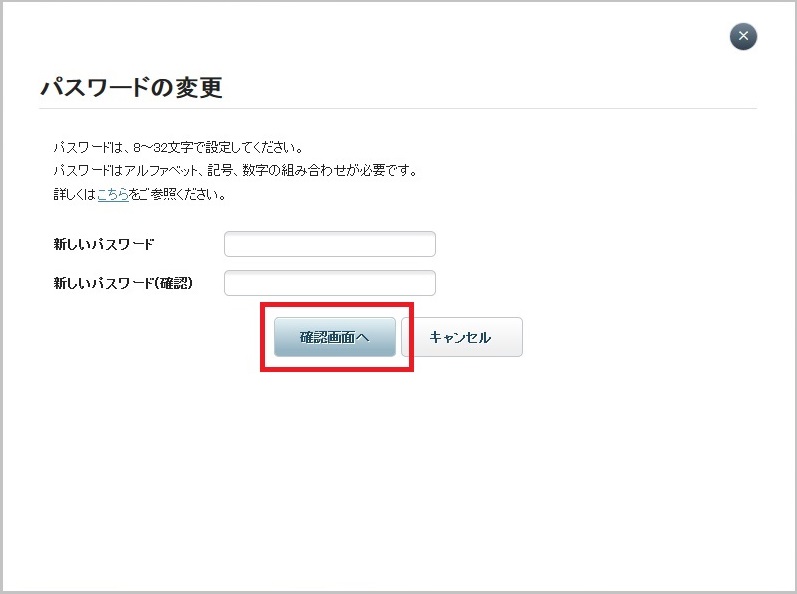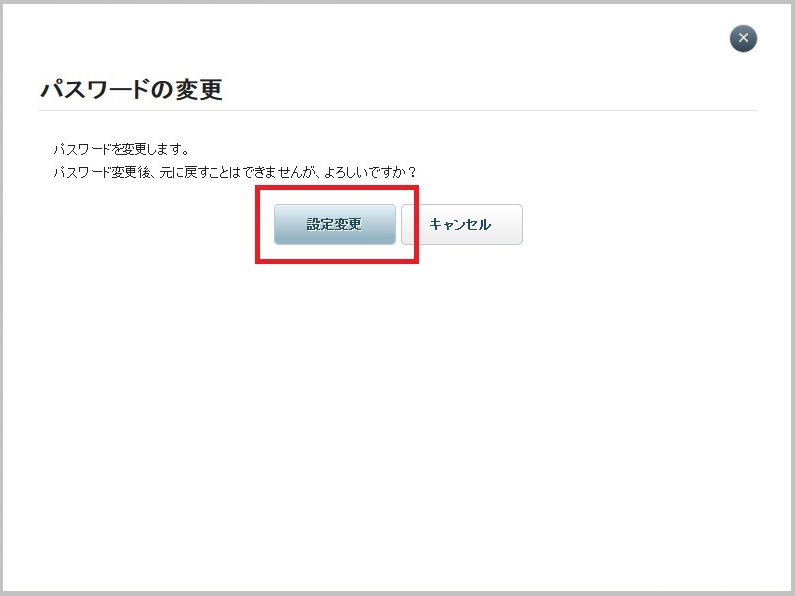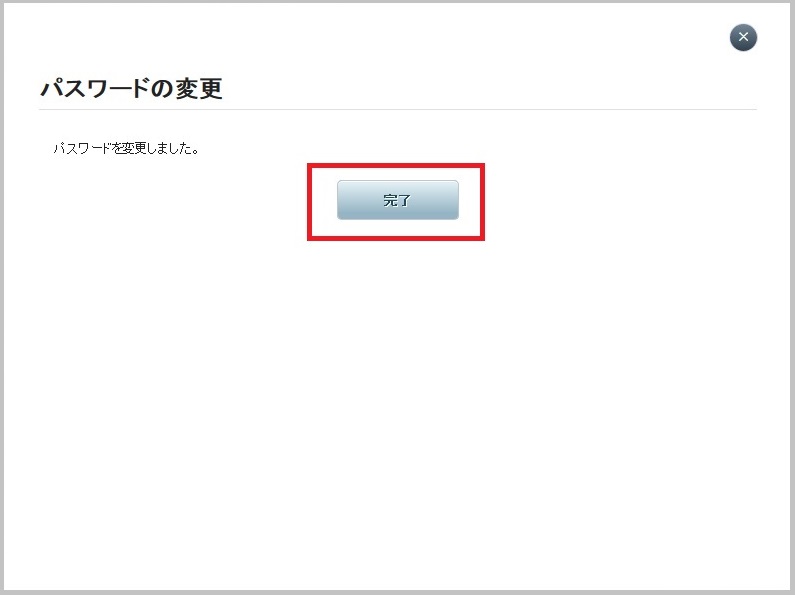ここから本文です
リコー センターサービス
リコー センターサービス
メールパスワード変更方法 ※独自ドメインの場合
| 重要 |
|---|
| ・パスワードは【推測されにくい内容】を推奨いたします。 ・[【重要】 メール送信機能の停止に関するお知らせ ]のメールが届いた場合、パスワードが変更され次第、送信抑止が解除されます。 ・なお、送信停止となっている状態でも[受信]は可能となります。 |

|
ログイン画面を開き、[メールアドレス]にwebadmin@お客様ドメイン名、 [パスワード]に【設定情報確認書】記載の初期パスワード(変更している場合は変更後のパスワード)を入力しログインします。 | |
|
||

|
ダッシュボード画面より[メール設定 確認・変更]をクリックします。 |
|
|
||
|
|
アカウント一覧より、パスワードを変更したいアカウント名をクリックします。 | |
|
||
|
|
[メールアカウント]-[パスワード]-[設定]をクリックします。 | |
|
||
|
|
[パスワード変更]画面にて、[新しいパスワード][新しいパスワード(確認)]に、それぞれ新パスワードを入力し[確認画面へ]をクリックします。 ※パスワード作成ルールはこちらをご参照ください。 |
|
|
||

|
[設定変更]ボタンをクリックします。 |
|
|
||
|
|
[完了]をクリックしパスワード変更完了です。 | |
|
||
| ご注意 |
|---|
| ・パスワード変更後、ご利用のメールソフトにて、新パスワードへ入力変更が必要となります。 ・ご不明点がございましたら、 弊社サポート窓口までご連絡ください。 |